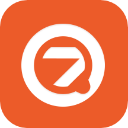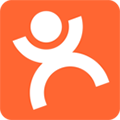爱普生LQ-630K打印机驱动中文版是一款专门为爱普生LQ-630K打印机而设计的驱动软件,软件可以为用户提供优质的打印机服务,软件安装方便,操作简单,用户可以随时调整打印机设置,满足用户的打印需求,感兴趣的用户不要错过,快来下载试试吧!
爱普生LQ-630K打印机驱动安装步骤
1、安装驱动前,关闭打印机。在本站下载爱普生LQ-630K打印机驱动程序后,在电脑本地得到一个压缩包,使用360压缩软解压后,双击.exe文件进入软件安装界面,点击【确定】。
2、进入爱普生LQ-630K打印机驱动程序安装协议界面,点击【接受】。
3、确保打印机连接电脑,然后打开打印机。
4、如果安装驱动后无法打印,请重新插拔USB线缆,使用系统自动生成的“副本”打印机进行打印。或尝试更换USB线缆。
爱普生LQ-630K打印机驱动中文版软件使用方法
1、解压缩下载的文件;
2、确保打印机设备已打开,然后将usb电缆与电脑连接;
3、选择相适应的版本,双击exe文件依提示安装即可;
4、安装成功后,重启电脑就可以正常打印。
爱普生LQ-630K打印机驱动中文版软件常见问题
爱普生LQ-630K打印机驱动程序安装驱动后不打印,如何处理?
一、现象描述:
在Windows系统下,从计算机上发送打印命令后,Epson LQ-630K打印机不打印,同时计算机和打印机均没有出错信息提示。
二、主要原因分析:
1.打印机驱动程序中端口设置错误;
2.打印机没有被设置为默认打印机;
3.打印机被设置为脱机打印或暂停打印。
三、解决法:
1、选择正确的打印机端口,点击“开始”->“设置”->“打印机”->鼠标右键点击相应的打印机图标,打开“属性”,点击“端口”标签。在相应的端口前打上“√”。
1)如果打印机使用并口连接,请在“LPT1”端口前打上“√”
2)如果使用USB线连接请在请在相应的“USB00X”前打上“√”
怎么把爱普生LQ-630K打印机设为“默认打印机”
开始”->“设置”->“打印机”->鼠标右键点击相应的打印机图标,将“设为默认打印机”选中
爱普生LQ-630K打印机驱动中文版软件注意事项
1、电脑中如果有之前安装的打印机驱动,建议卸载;
2、电脑安装打印机驱动前必须关闭杀毒软件防火墙等具有拦截功能的程序;
3、打印机只连接电源线,开机就绪,无指示灯闪烁,只是屏幕无报错提示;
4、USB连接:安装驱动前,打印机的USB不要连接到电脑上,直到驱动安装提示连接设备时,再将USB连接到电脑上;
5、网络连接:安装驱动前,将打印机连接到网络,打印配置页并查看配置页上的打印机IPV4地址。
爱普生LQ-630K打印机驱动中文版软件测评
爱普生630k打印机驱动是一款由爱普生官方推出驱动程序,可以帮助用户解决因计算机中打印机缺少该驱动而导致启动异常或无法打印等错误问题。爱普生630k打印机驱动拥有超强的兼容性和稳定性,支持32位和64位的所有主流windows操作系统。
应用信息
相关版本
同类热门
本类排行
- 周排行
- 总排行
-
1
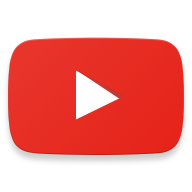
油管(YouTube)
图像影音 2025/2/287.6 查看 -
2

mt管理器
辅助工具 2025/3/167.6 查看 -
3

JMComic2免费版
精品软件 2025/2/107.6 查看 -
4

3699游戏
辅助工具 2025/1/237.6 查看 -
5

和平精英免费透视2020
辅助工具 2024/1/147.6 查看 -
6

和平精英透视自瞄辅助
辅助工具 2025/2/137.6 查看 -
7

和平精英透视自瞄破解版
辅助工具 2023/11/27.6 查看 -
8

和平精英皆葬透视自瞄
辅助工具 2023/11/27.6 查看 -
9

妖精动漫免费版
图像影音 2025/2/87.6 查看 -
10

instagram下载安卓
社交聊天 2023/12/307.6 查看
-
1
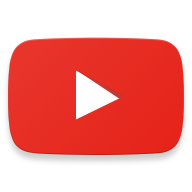
油管(YouTube)
图像影音 2025/2/287.6 查看 -
2

喵趣漫画
精品软件 2025/2/67.6 查看 -
3

奥维卫星地图高清村庄地图(Ovitalmap)
旅游出行 2023/11/27.6 查看 -
4

腐次元
生活实用 2023/10/307.6 查看 -
5

糟老头app
图像影音 2023/11/27.6 查看 -
6

80s电影天堂
图像影音 2023/11/27.6 查看 -
7

废文网
新闻阅读 2023/11/27.6 查看 -
8
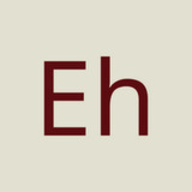
e站白色版
新闻阅读 2023/11/27.6 查看 -
9

和平精英透视自瞄辅助
辅助工具 2025/2/137.6 查看 -
10

instagram安卓版
社交聊天 2023/10/197.6 查看
游戏合集
更多热门合集

和平精英免费透视辅助软件大全
本期小编为大家带来的是非常好用的和平精英免费透视辅助软件,相信大家对于和平精英这款游戏都非常的熟悉了,那么和平精英配套的透视辅助软件你get了吗?你想要开开心心的吃鸡吗?想要让大家都叫你大神吗?那么小编推荐的这些辅助APP你可千万不能错过,赶快来下载体验吧!

看漫画永久免费软件大全
今天小编为大家带来的是看漫画永久免费软件,你喜欢看漫画吗?你知道什么APP看漫画是永久免费的吗?小编精心整理了一些好用的看漫画永久免费软件给大家,漫画更新速度快,资源广,有需要的小伙伴们赶快来下载体验吧!

免费影视剧观看软件大全
今天小编为大家带来的是可以免费观看影视剧的软件,但我们休息的时候,总是喜欢看看电视剧、电影打发时间,但是广告实在是太烦人了,有的人就会花钱开会员,但是你知道吗,小编看视频就没有买过会员哦,因为小编拥有几款好用的追剧神器,下面小编就推荐给大家,有需要的小伙伴们赶快来下载体验吧!

能看见人的卫星地图软件大全
本期小编为大家推荐的是能看见人的卫星地图软件,现在科技这么发达,手机摄像镜头都已经几千万像素快要上亿了,那高清的卫星地图是不是就可以看到人了呢?是的,没错,现在的卫星地图已经可以看见人了,小编推荐的这几款APP都是能看见人的卫星地图软件,想看哪里看哪里,有需要的小伙伴们赶快来下载吧!

最清晰的卫星地图软件排行榜
今天小编小编为大家带来的是最清晰的卫星地图软件,相信许多小伙伴们手机里都有一款导航APP吧,那么它是不是非常的好用呢?如果你觉得不是很满意的话,那么就来看看小编为大家推荐的最清晰的卫星地图软件吧,它不仅能提供公交导航、开车导航、步行导航,骑行导航等功能,还可以查询最近的搜索历史记录,导航实时精准,有需要的小伙伴们赶快来下载吧!